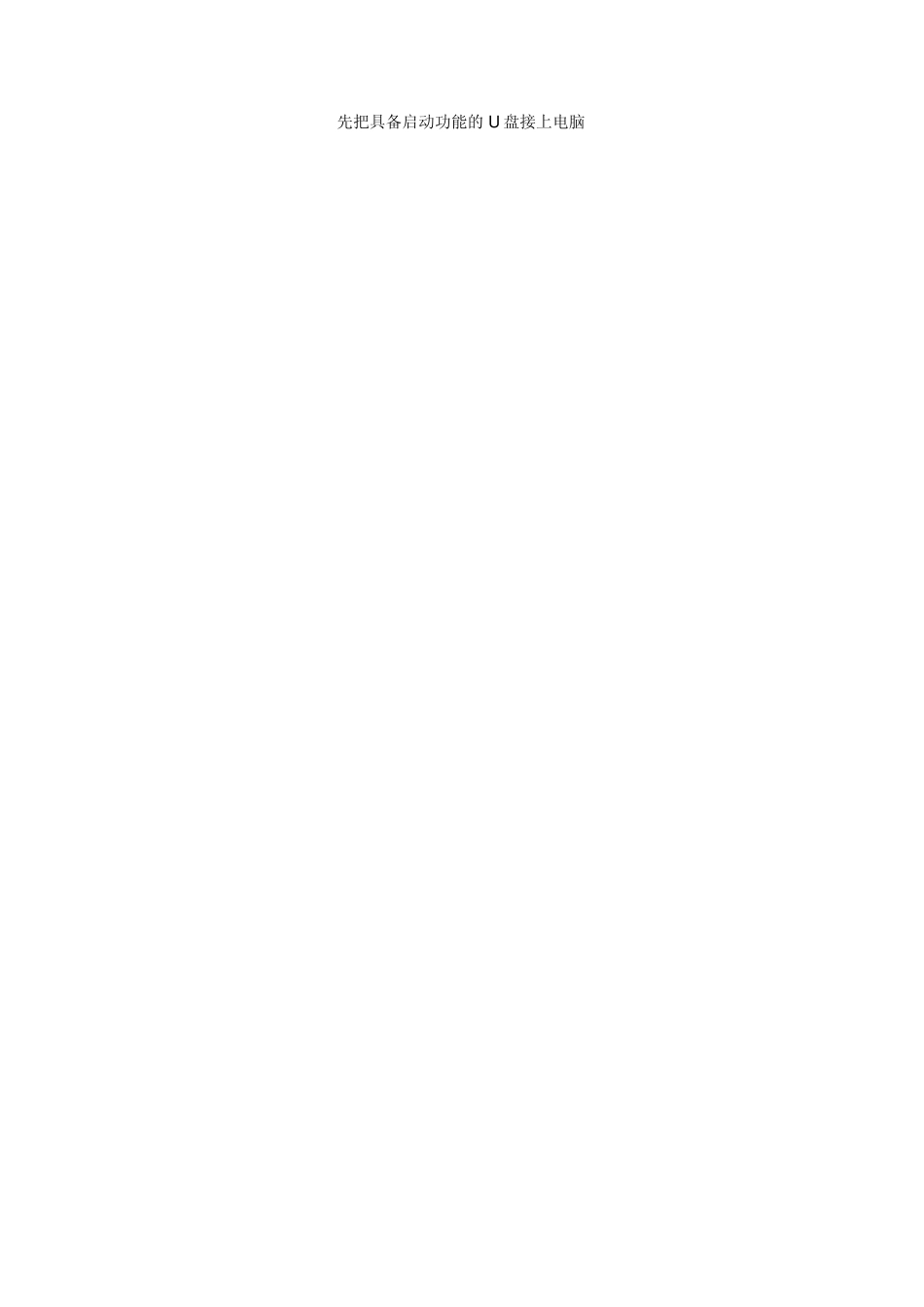简单易懂,先制作一个具有启动功能的U 盘。你再也不用心烦没有光驱不能从光驱启动了,因为以后你可以从U 盘启动再安装操作系统!想知道怎么操作吗?下一页就开始。● 把电脑的第一启动项设为 USB 设备启动 以往用光盘装系统,必须调整启动项为光驱启动,而现在我们要用 U 盘装系统,所以要调整为 U 盘启动。关于这个,不同电脑不同版本的bios 有不同的设置方法,不过都大同小异,目的就是让电脑的第一启动项变为U 盘启动。下面我们举例几个不同 bios 的调整方法。 最常见的Phoenix-Award 的bios 选项,选择 USB-HDD 即可 dell 品牌机的bios 调整选项 ThinkPad 系列笔记本的BIOS 惠普商用系列笔记本的BIOS 可以看到以上的bios 选项都各不相同,但是调整的选项都是为了一个目的:把电脑的启动项设为从USB设备启动,这样才能达到从U 盘启动电脑的效果。现在笔记本都有快捷键选开机启动项,比如惠普F9,神舟F12,等等,不外乎那几个键,大家开机观察一下屏幕就能发现,比较 bios 有点麻烦。 ● 用能启动的U 盘安装 XP 先把具备启动功能的U 盘接上电脑 启动电脑 启动电脑后,即可看到一个选择菜单,选择“WinPE By:MAOTAO”。 进入 Win PE 然后就会进入一个运行在 U 盘上(不是运行在电脑的硬盘上)的迷你操作系统 Win PE,它具备很多类似XP 的功能,有了它我们就可以对电脑随心所欲了。 可以对C 盘进行格式化 怎么个随心所欲法?能直接对C 盘进行格式化操作,这个够震撼了吧?在安装新的XP 前,我们先对C 盘进行格式化操作。 用 U 盘上的Win PE 把电脑里的C 盘格式化后,请出虚拟光驱来接着帮忙。 运行在U 盘上的Win PE 自带了一个虚拟光驱 载入XP 光盘的镜像 我们选择的是一个deepin 出品的ghost版本的光盘镜像,由大名鼎鼎的“8 分钟快装版6.5”光盘制作而成。如果有光驱,只要把这个“8 分钟快装版6.5”光盘放到光驱里直接安装就行,但由于没有光驱,所以我们费了一些周折来安装这个系统。 用虚拟光驱载入系统镜像后会多出一个驱动器 我们看到,在用虚拟光驱载入系统镜像后,“我的电脑”目录里多了一个GHOSTXP-6.5NTFS 的驱动器盘符。这就是我们即将要安装的系统所在位置。 启动WinPe 的Ghost 接着我们启动另外一个WinPE 自带的软件诺顿 Ghost。用它来把系统的ghost 镜像恢复到之前被格式化的电脑的C 盘里。winPE 里最重要的就是 ghost,关于 ghost 的教程请...